Samsung è passato molto tempo dai giorni di TouchWiz. L’ultima One UI 3.0 offre un’interfaccia utente pulita e un set di funzionalità che siamo noti per ottenere da Samsung. Tuttavia, porta alcuni singhiozzi, come le chiamate in arrivo che non vengono visualizzate sulla schermata di blocco/schermata iniziale, il Bluetooth non funziona, ecc. Se si soffre di chiamate in arrivo che non mostrano problemi, è possibile provare alcune delle soluzioni in questo post per risolvere il problema.

Molti utenti di telefoni Samsung Galaxy si lamentano di sentire la suoneria della chiamata in sottofondo, ma il display non mostra la chiamata in arrivo notifiche. Ciò significa che non sanno chi sta chiamando e non possono nemmeno rispondere alla chiamata, il che è frustrante. Risolviamo e risolviamo il problema.
1. Riavvia Galaxy Phone
Prima di procedere e apportare modifiche dal menu Impostazioni, proviamo questo metodo. Il riavvio del telefono Samsung risolve tutti i piccoli problemi che incontri.
Premi e tieni premuti contemporaneamente il volume e il tasto di accensione e il tuo telefono Galaxy offrirà di spegnere o riavviare il dispositivo. Seleziona Riavvia ed esegui il riavvio completo.
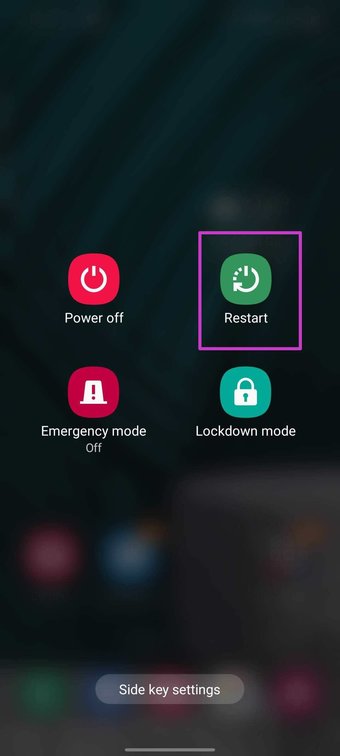
Assicurati di tenere premuto il volume e il tasto di accensione per alcuni secondi per visualizzare il menu di riavvio. Altrimenti, finirai per fare uno screenshot.
2. Abilita notifiche per l’app Telefono
Comprensibilmente, questa opzione è abilitata per impostazione predefinita per l’app Telefono. Se lo avevi disabilitato o un aggiornamento del sistema operativo ha modificato le impostazioni, è ora di abilitare le notifiche per l’app Telefono. Ecco come.
Passaggio 1: Identifica l’icona dell’app Telefono nella schermata iniziale o nella schermata di blocco.
Passaggio 2: Premi a lungo su di esso e apri il menu delle informazioni dell’app.

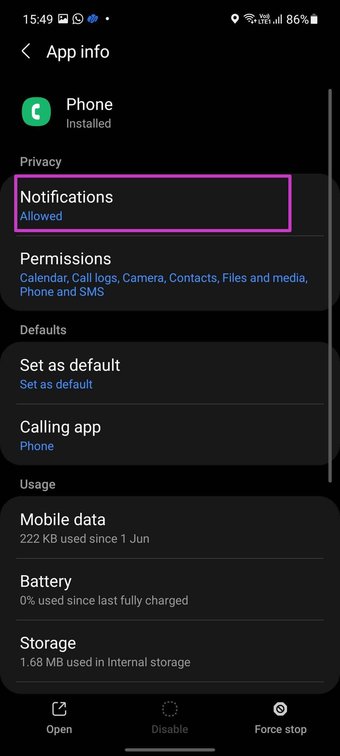
Passaggio 3: vai su Notifiche e abilita le notifiche di chiamata per il tuo telefono Galaxy.
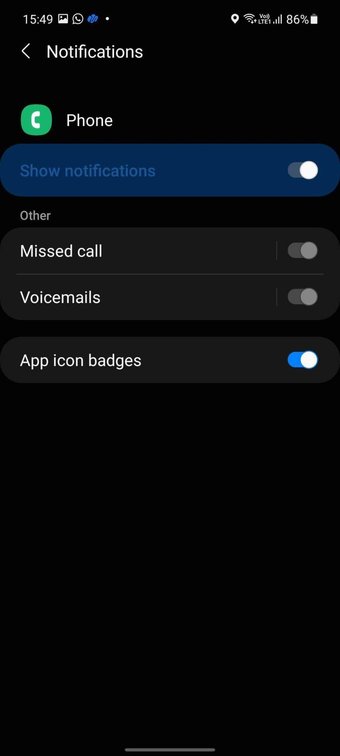
3. Force Stop Phone App
Se l’app Phone predefinita funziona sul tuo telefono Galaxy, dovresti forzare l’arresto dell’app Phone e riaprirla.
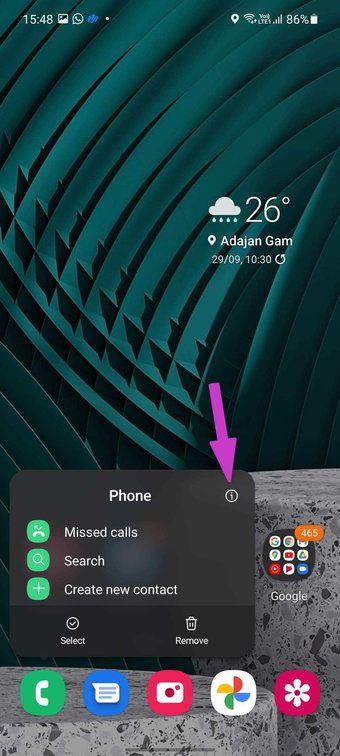
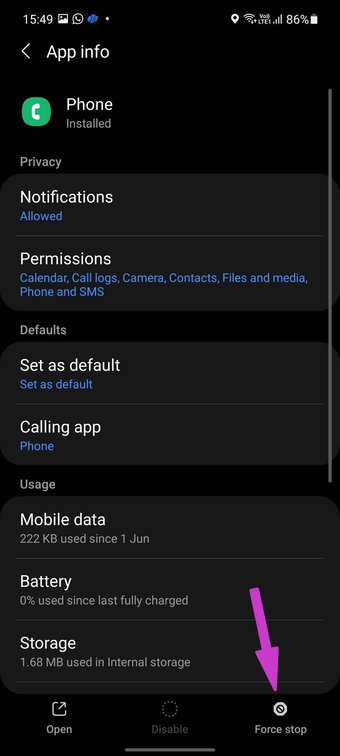
Tocca a lungo l’icona dell’app Telefono e vai al menu Info app. Seleziona Forza arresto in basso e riapri l’app Telefono.
4. Svuota la cache dell’app del telefono
Se ricevi dozzine di telefonate ogni giorno, dovresti svuotare la cache dell’app del telefono di tanto in tanto. Ecco come.
Passaggio 1: Premi a lungo sull’icona dell’app Telefono e apri il menu Informazioni app.
Passaggio 2: Da Utilizzo, seleziona Archiviazione e tocca Cancella cache in basso.
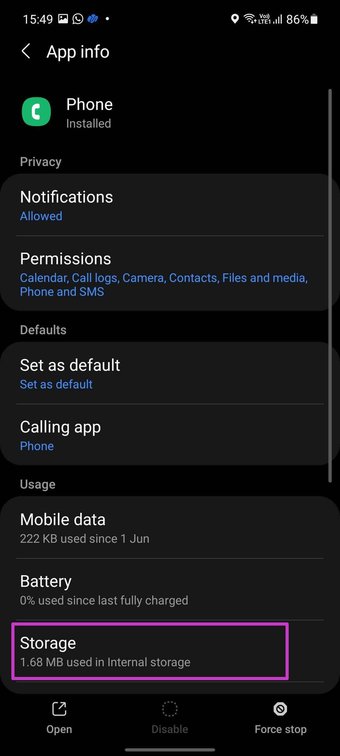
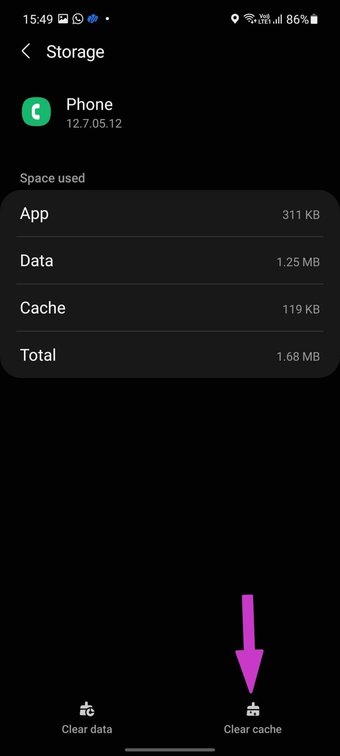
5. Rimuovi sfondo chiamata
Samsung ti consente di impostare diversi sfondi animati per le chiamate per rendere più piccante l’esperienza. Tuttavia, potrebbe essere troppo per i telefoni Galaxy di fascia bassa o media. Dopotutto, quegli sfondi animati delle chiamate richiedono risorse della CPU per funzionare correttamente.
Dovresti rimuovere lo sfondo delle chiamate dal menu Impostazioni telefono.
Passaggio 1: Apri l’app Telefono sul tuo telefono Galaxy.
Passaggio 2: Tocca il menu a tre punti in alto e apri Impostazioni.
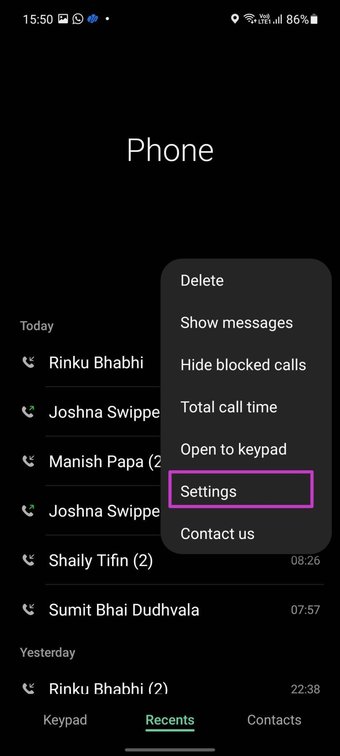
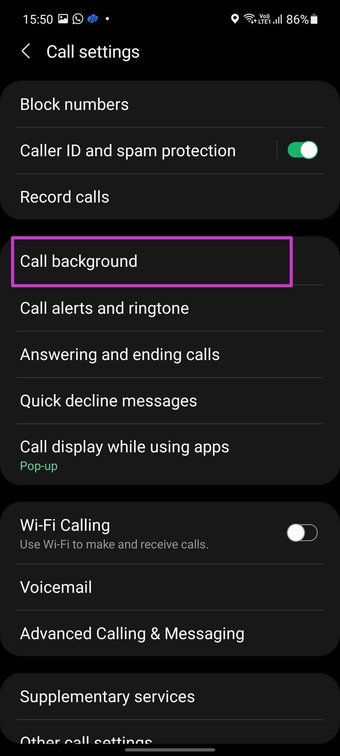
Passaggio 3: tocca Sfondo chiamata e apri il menu Sfondo.

Passaggio 4: Elimina lo sfondo della chiamata personalizzato e selezionane uno semplice.
Anche su Guida tecnica.has-webp.camp-list-1364594{background-image:linear-gradient(a sinistra,rgba(42,0,113,.3),rgba(42,0,113,.8) 50%),url(‘https://cdn.guidingtech.com/imager/assets/2021/07/2070512/how-to-disable-samsung-free-on-galaxy-phones_1584714de1996cb973b8f66854d0c54f.webp?1625846442’);dimensione-sfondo:copertina;sfondo-position:center center}.has-no-js.camp-list-1364594,.has-no-webp.camp-list-1364594{background-image:linear-gradient(a sinistra,rgba(42,0,113,.3 ),rgba(42,0,113,.8) 50%),url(‘https://cdn.guidingtech.com/imager/assets/2021/07/2070512/how-to-disable-samsung-free-on-galaxy-phones_1584714de1996cb973b8f66854d0c54f.jpg?1625846440’);background-size:cover;background-position:center center} #One UI
Fai clic qui per vedere la nostra pagina degli articoli su One UI
6. Modifica visualizzazione chiamata
Samsung utilizza l’API Android predefinita per mostrare i popup delle chiamate in arrivo nella parte superiore. Il pop-up di chiamata non funziona sempre e non vedrai le chiamate in arrivo sul telefono.
Puoi cambiare la visualizzazione della chiamata da Pop-up a schermo intero. Segui i passaggi seguenti.
Passaggio 1: Apri l’app Telefono e vai a Impostazioni.
Passaggio 2: Scorri fino a la visualizzazione della chiamata durante l’utilizzo del menu delle app.
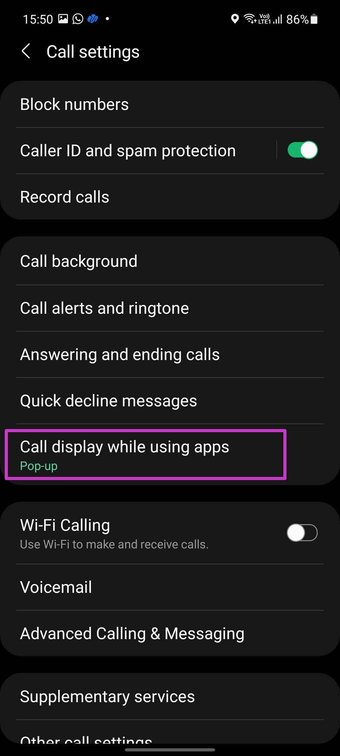
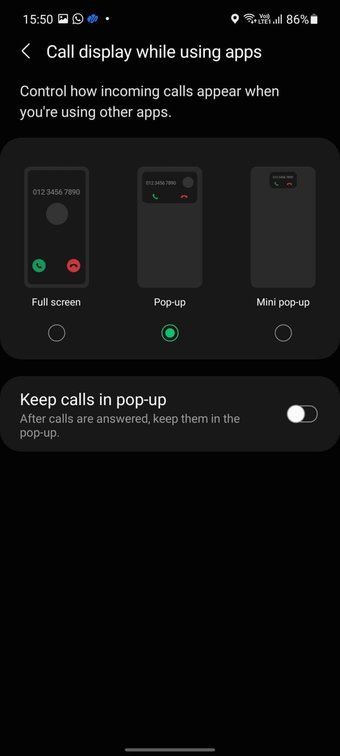
Passaggio 3: Seleziona Schermo intero dal menu seguente.
7. Disattiva Blocca numeri sconosciuti
Samsung offre un filtro integrato per bloccare i numeri sconosciuti dall’elenco. Devi disattivarlo dal menu Impostazioni.
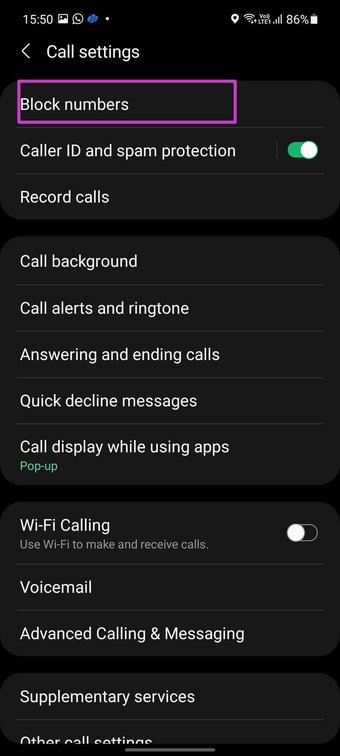
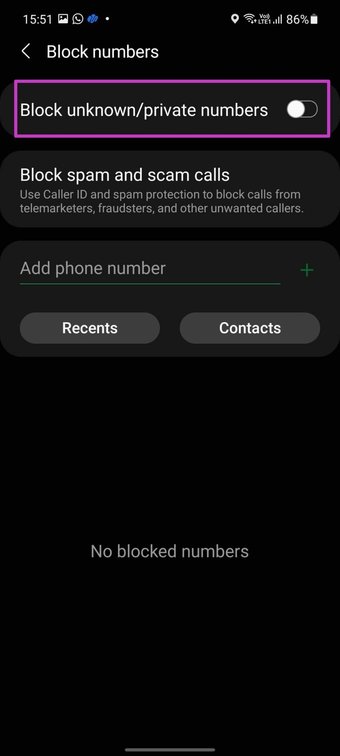
Apri l’app Telefono e vai alle Impostazioni menù. Apri Blocca numeri e disabilita Blocca numeri sconosciuti/privati dal seguente menu.
8. Cambia l’app del telefono predefinita
Il Play Store è pieno di diverse app del telefono. Se hai cambiato il telefono, potrebbe rovinare l’esperienza delle chiamate in arrivo sul tuo telefono Galaxy. È ora di tornare all’app Telefono predefinita sul tuo dispositivo Galaxy.
Passaggio 1: Apri il menu Informazioni app per l’app Telefono.
Passaggio 2: Dall’impostazione predefinita, seleziona l’app Chiamate e tocca Telefono per impostarla come predefinita sul telefono.
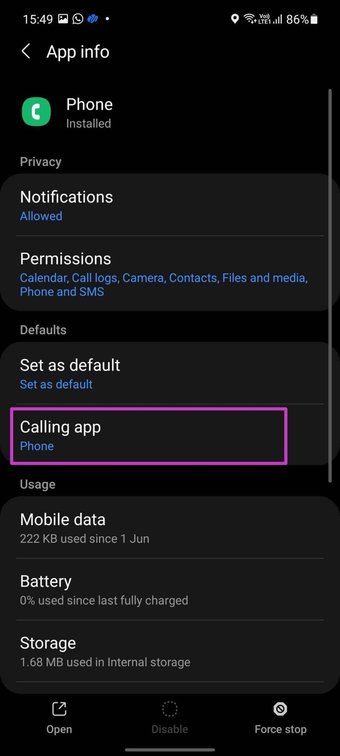
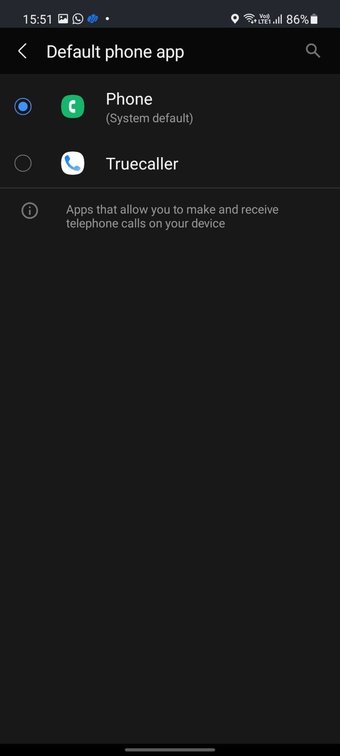
9. Rispondi/rifiuta le chiamate in arrivo con il volume e i tasti laterali
Se continui a dover affrontare le chiamate in arrivo che non vengono visualizzate sul tuo telefono Galaxy, questa soluzione temporanea ti consentirà di rispondere a quelle chiamate invisibili senza input tattili. Gli utenti possono utilizzare il pulsante Volume su per rispondere alla chiamata e il tasto laterale per terminarla.
Passaggio 1: Apri il menu Impostazioni nell’app Telefono.
Passaggio 2: Scorri verso il basso fino a Rispondere e terminare le chiamate.

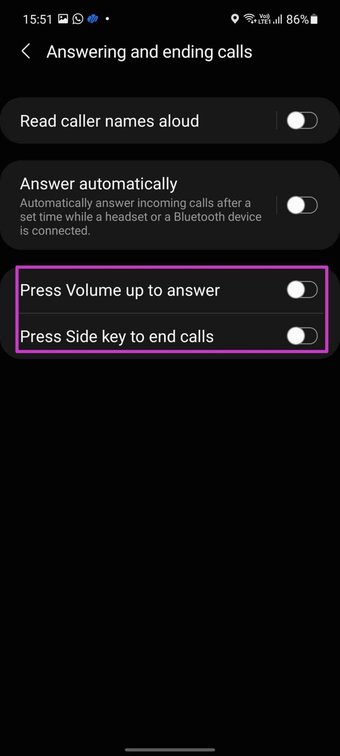
Passaggio 3: Abilita Premi Volume su per rispondere e premi il tasto laterale per terminare le chiamate e sei a posto.
Ricevi in arrivo Chiamate sul tuo telefono Galaxy
I telefoni Samsung Galaxy che non mostrano le notifiche delle chiamate in arrivo potrebbero lasciarti in situazioni indesiderate. Prima di procedere e ripristinare il telefono o recarti in un centro di assistenza, puoi seguire i passaggi precedenti e risolvere il problema a casa.
Ultimo aggiornamento il 1 ottobre 2021
L’articolo precedente potrebbe contenere link di affiliazione che aiutano a supportare Guiding Tech. Tuttavia, non pregiudica la nostra integrità editoriale. Il contenuto rimane imparziale e autentico.